Cette fonction offre une combinaison des fonctions ![]() Modifier les propriétés SmartPart avec la boîte de dialogue et
Modifier les propriétés SmartPart avec la boîte de dialogue et ![]() Modifier SmartPart à l'aide de poignées. Vous pouvez saisir les paramètres du SmartPart dans la boîte de dialogue tout en le modifiant de manière intuitive avec les poignées. Vous pouvez appeler la fonction en double-cliquant sur le SmartPart ou en sélectionnant Propriétés dans le menu contextuel du SmartPart.
Modifier SmartPart à l'aide de poignées. Vous pouvez saisir les paramètres du SmartPart dans la boîte de dialogue tout en le modifiant de manière intuitive avec les poignées. Vous pouvez appeler la fonction en double-cliquant sur le SmartPart ou en sélectionnant Propriétés dans le menu contextuel du SmartPart.
Pour modifier les paramètres d'un SmartPart avec la boîte de dialogue et les poignées
ou
Cliquez à l'aide du bouton droit de la souris sur le SmartPart dont vous voulez modifier les propriétés, puis cliquez sur Propriétés dans le menu contextuel.
La boîte de dialogue SmartPart s'affiche à l'écran. Parallèlement, toutes les poignées des SmartParts sont repérées dans toutes les projections. Vous pouvez saisir les paramètres du SmartPart dans la boîte de dialogue tout en le modifiant de manière intuitive avec les poignées.
Le SmartPart est créé et représenté avec les nouvelles valeurs de paramètres.
ou
La désignation du (des) paramètre(s) correspondant(s) s'affiche.
Les directions dans lesquelles la poignée peut être déplacée sont signalées par une flèche.
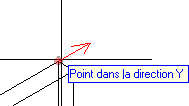
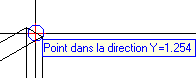
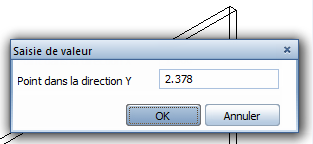
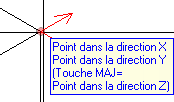
Si la copie du SmartPart modifié existe sur le calque actuel, elle sera représentée en couleur de sélection et il vous sera demandé si vous souhaitez également l'actualiser :
Actualiser tous les SmartParts identiques ?
|
(C) ALLPLAN GmbH |
Protection des données |